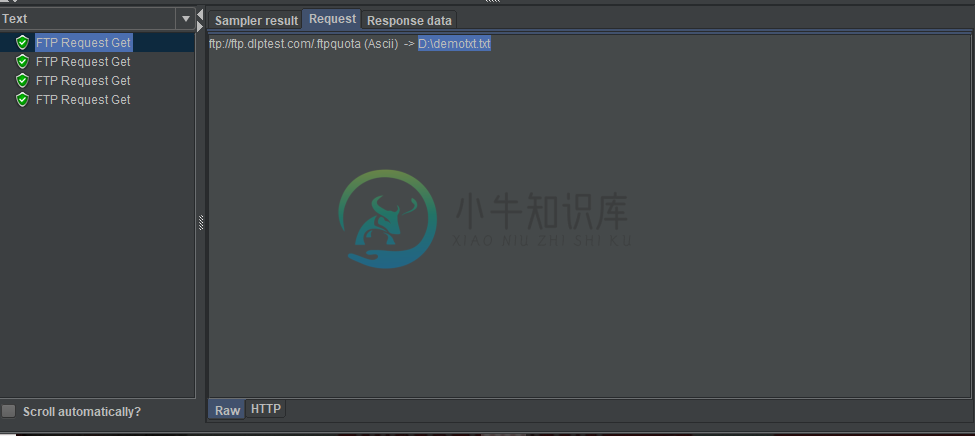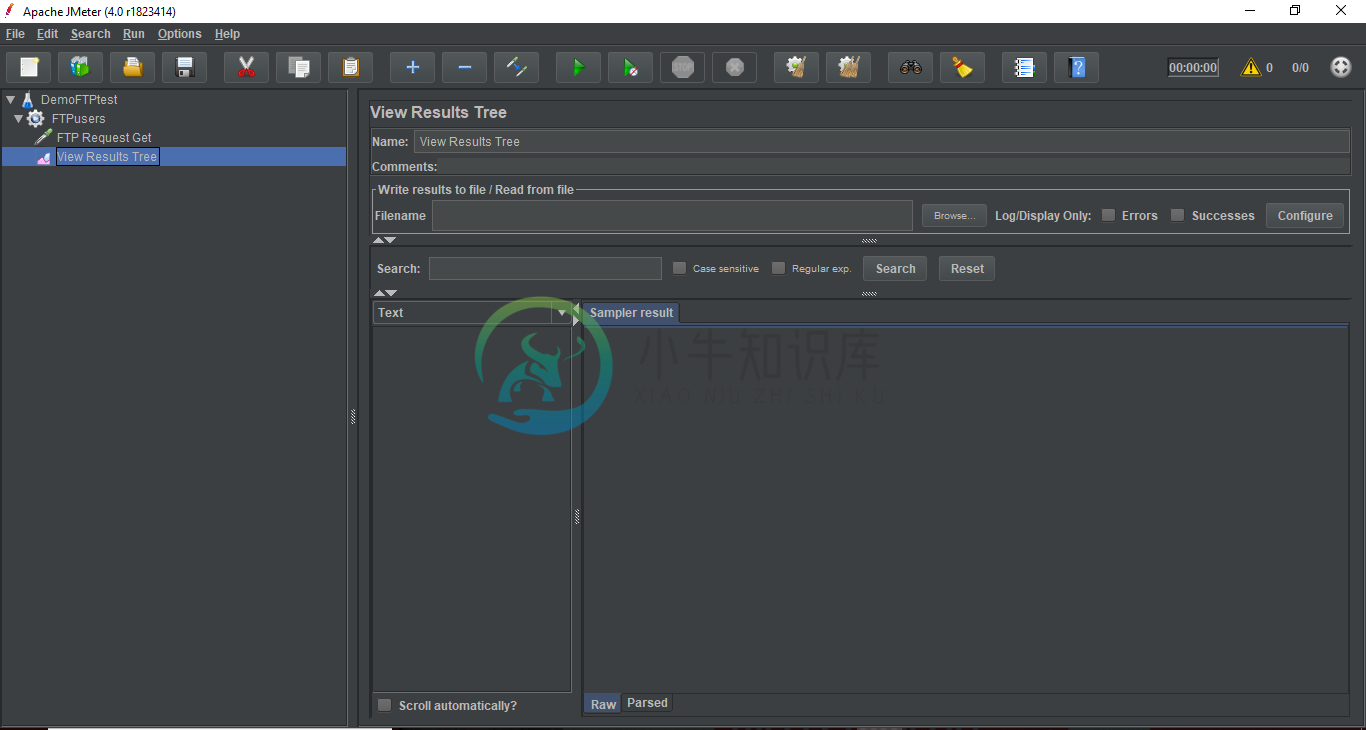JMeter FTP测试计划
精华
小牛编辑
109浏览
2023-03-14
在本节中,我们将学习如何创建测试FTP站点的基本测试计划。
为了演示测试目的,我们将使用公共可用的FTP位置,可以使用它来测试文件的下载。 您可以使用市场上现有的任何可用的演示FTP位置。我们使用URL下的FTP位置: https://dlptest.com/ftp-test/
下图显示了上述URL时打开的网页。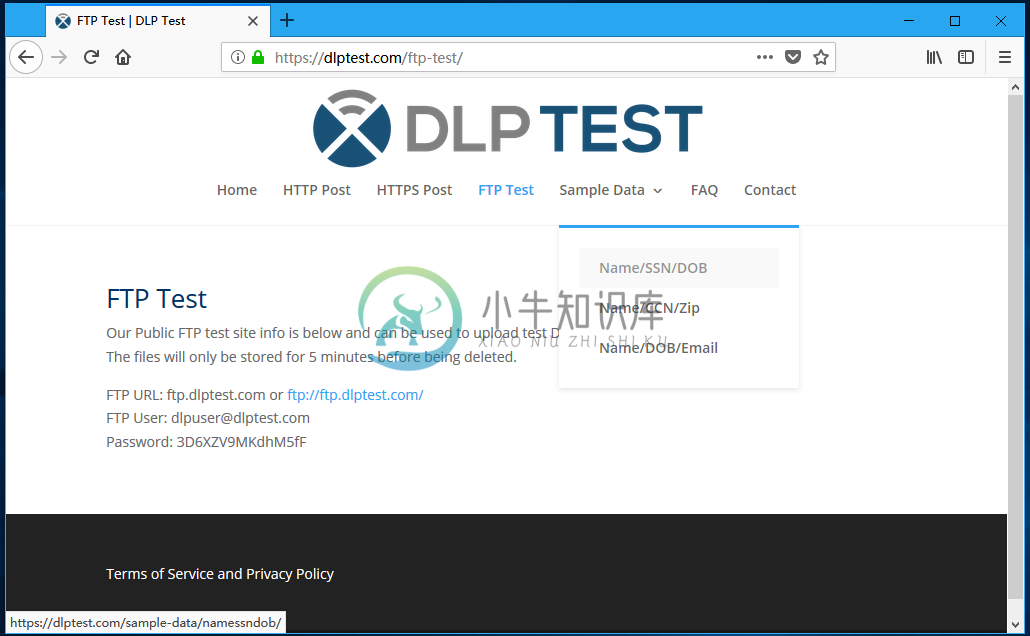
- 单击FTP测试部分下的URL: ftp://ftp.dlptest.com/ 。
- 它将重定向到其登录页面,填写登录凭据。
- 用户名: dlpuser@dlptest.com
- 密码: 3D6XZV9MKdhM5fF
下图显示了给定FTP位置下的目录级结构。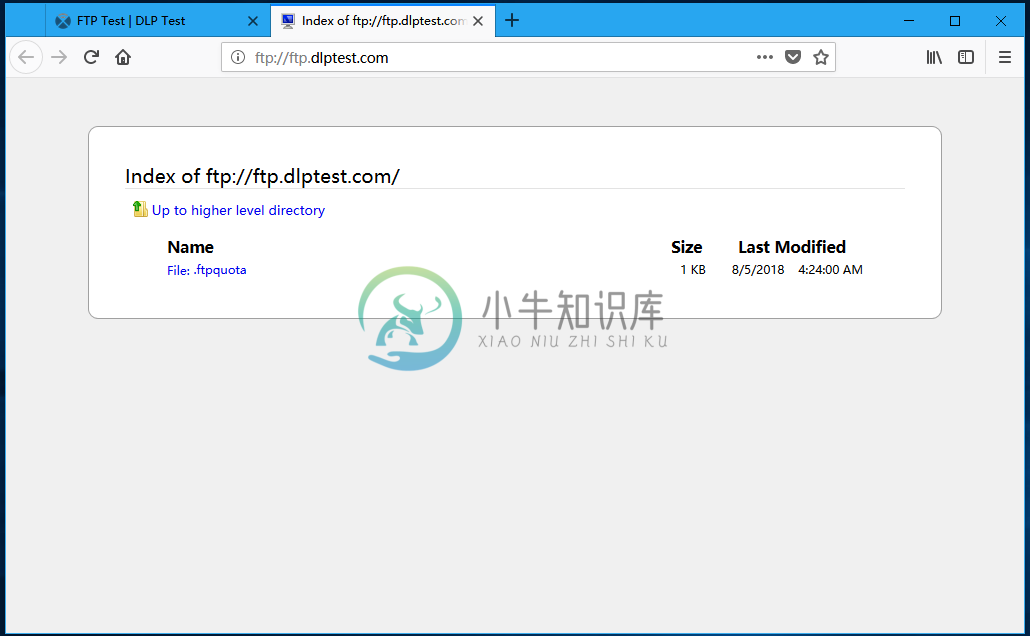
现在,我们将创建一个测试计划来测试使用指定FTP位置下载文件。
创建JMeter测试计划
- 进入到JMeter/bin文件夹,双击
jmeter.bat文件以启动JMeter界面。 - 单击
“Test Plan”节点。 - 将此测试计划节点重命名为
DemoFTPtest。 - 选择
DemoFTPtest节点,然后右键单击所选项目。 - 鼠标悬停在“Add”选项上,然后将显示元素列表。
- 选择“Threads (Users) > Thread Group”。
修改线程组的以下属性:
- 名称 - FTPusers
- 线程数(用户) - 4
- 加速期 - 保留默认值(1)。
- 循环计数 - 1
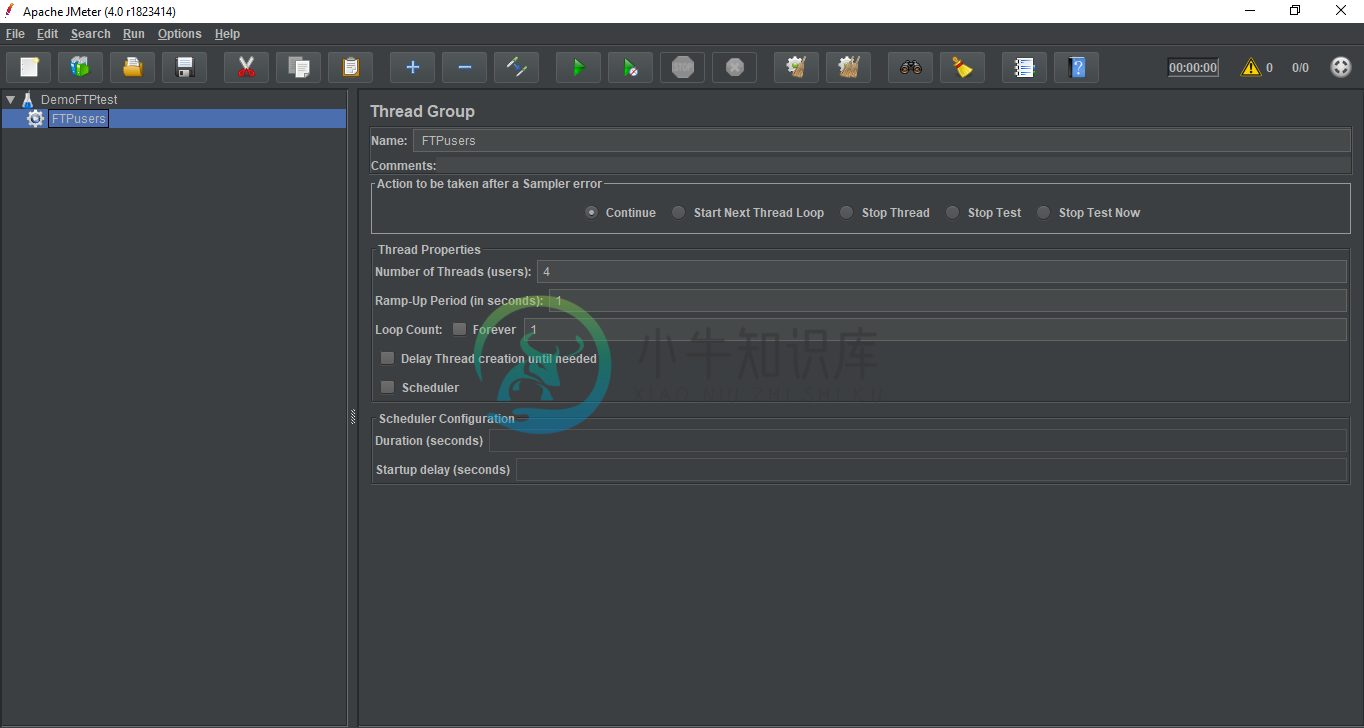
添加采样器
- 选择FTPusers元素(线程组),然后右键单击所选项。
- 鼠标悬停在“Add”选项上,然后将显示元素列表。
- 选择Sampler> FTP Request。
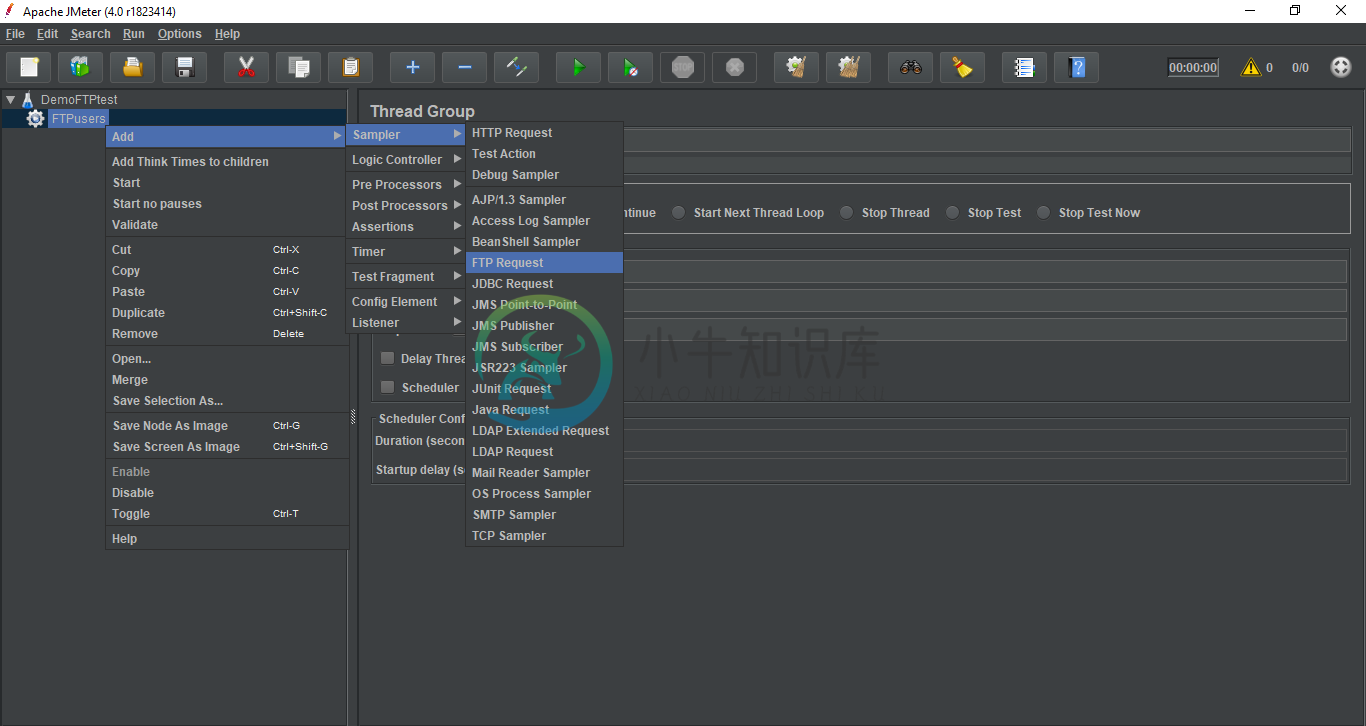
在“FTP Request”控制面板中设置以下字段:
- 名称 - FTP请求获取
- 服务器名称或IP - ftp.dlptest.com
- 远程文件 -
.ftpquota(您可以选择所需FTP位置上的任何目录文件) - 本地文件 -
D:\demotxt.txt - 选择get(RETR)
- 用户名 - dlpuser@dlptest.com
- 密码 - 3D6XZV9MKdhM5fF
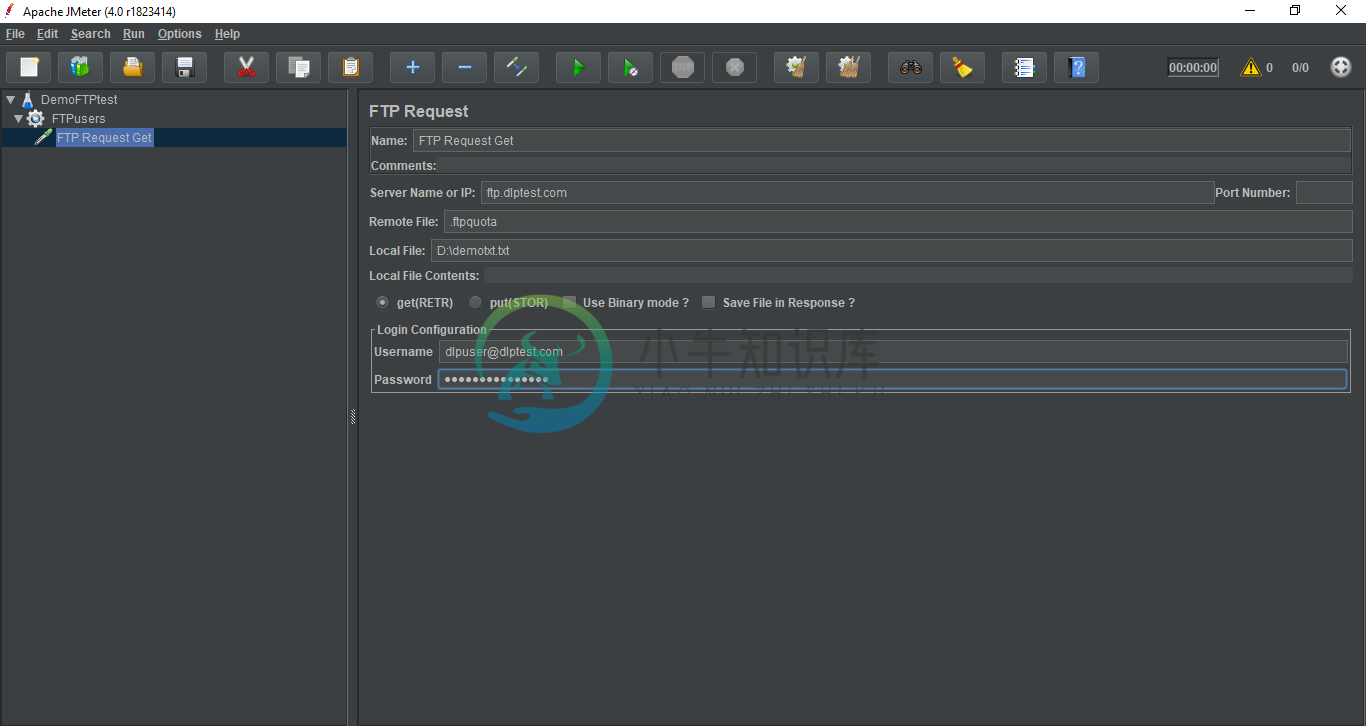
添加监听器
Listener元素将负责将FTP请求的所有结果存储在一个文件中,并呈现数据的可视化模型。
- 选择FTPusers元素。
- 鼠标悬停在“Add”选项上,然后将显示元素列表。
- 选择Listener> View Results Tree选项。
保存并执行测试计划
- 单击File > Save Test Plan as。
- 将整个测试计划保存为FTP_test.jmx。
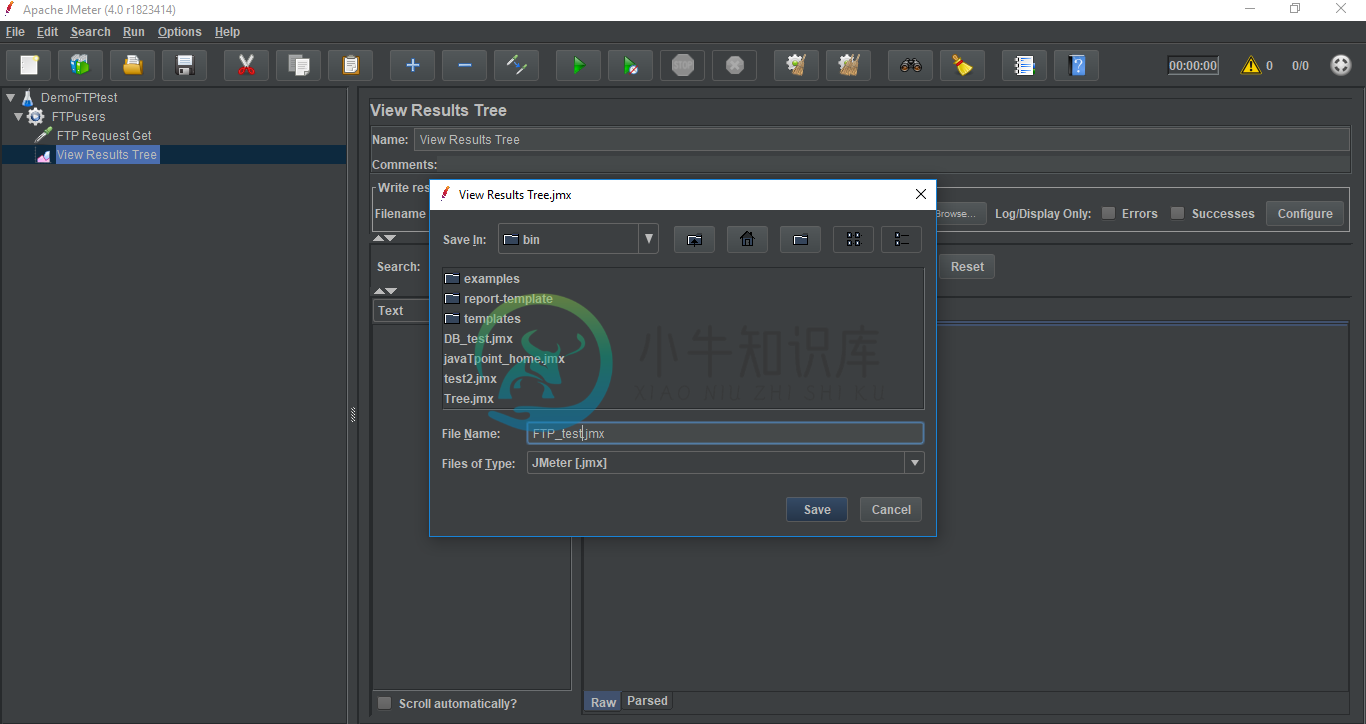
- 单击 Run > Start 以执行测试计划。
验证输出
下图显示了为每个FTP请求发出的四个请求,并且测试成功。
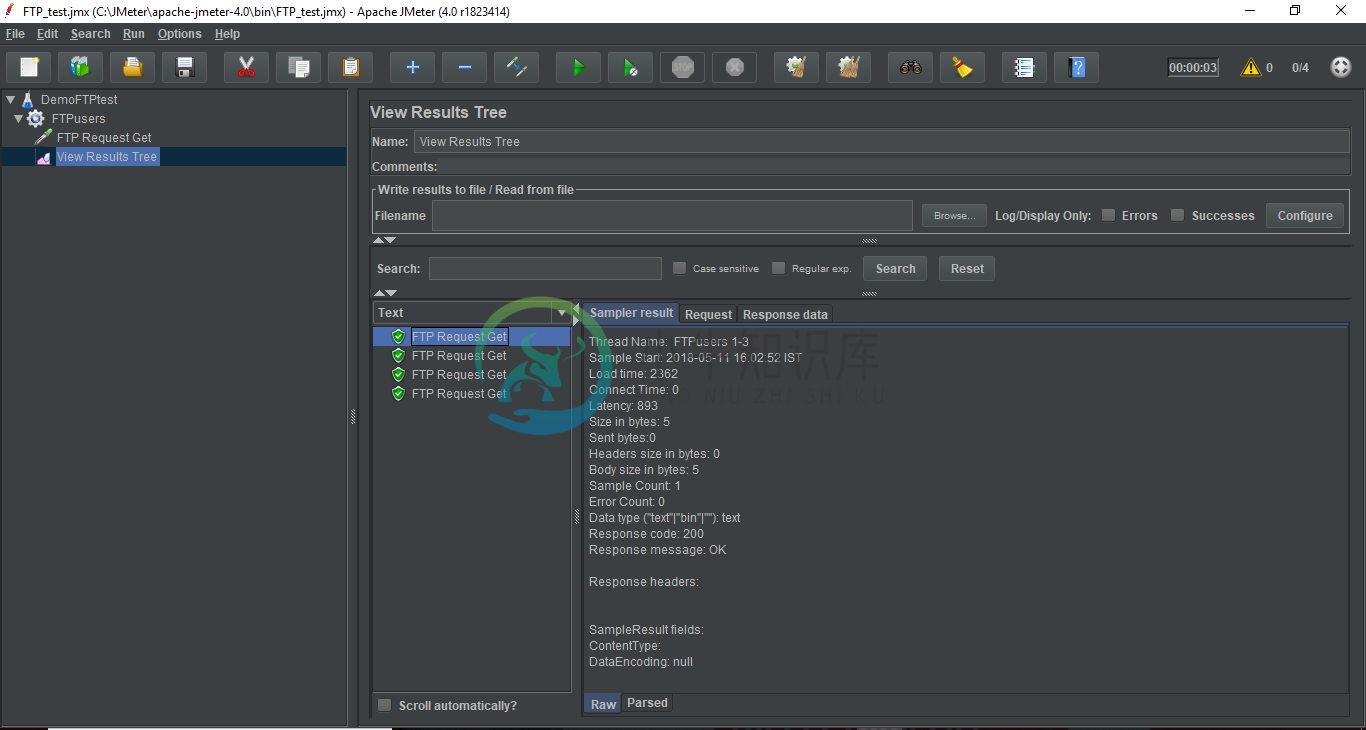
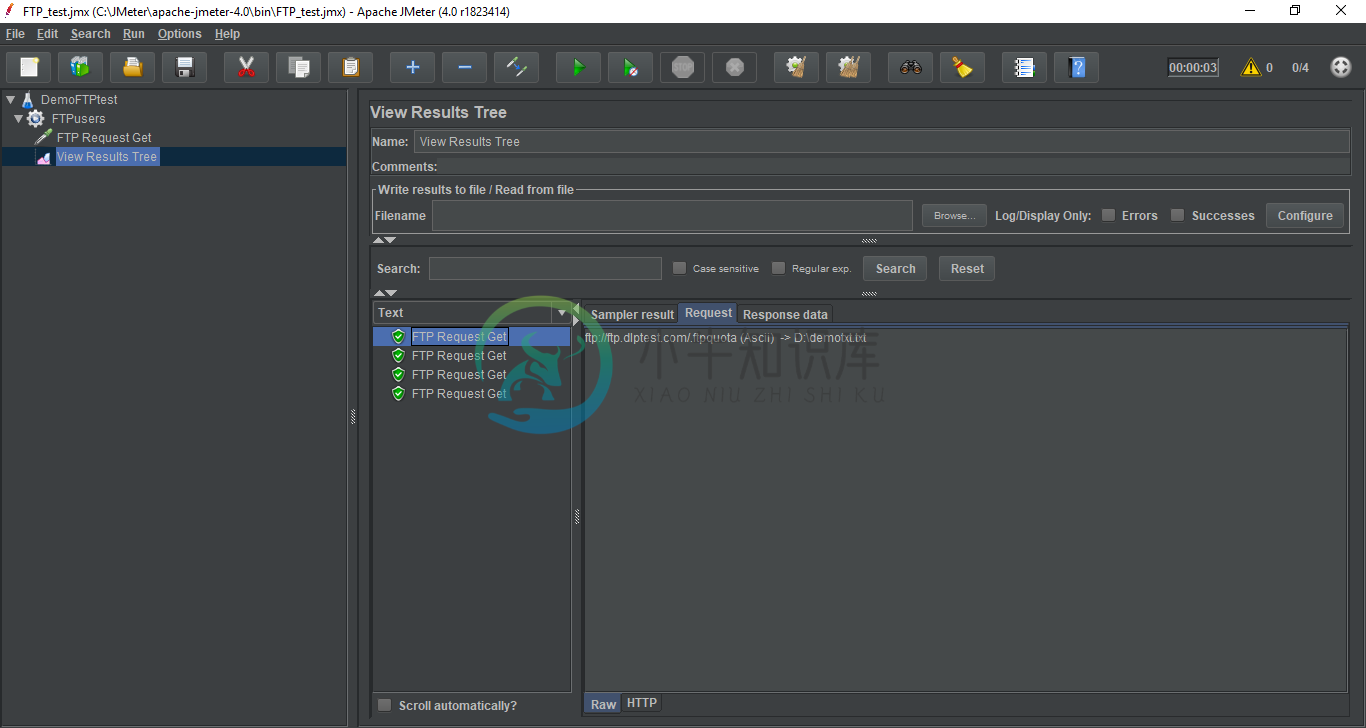
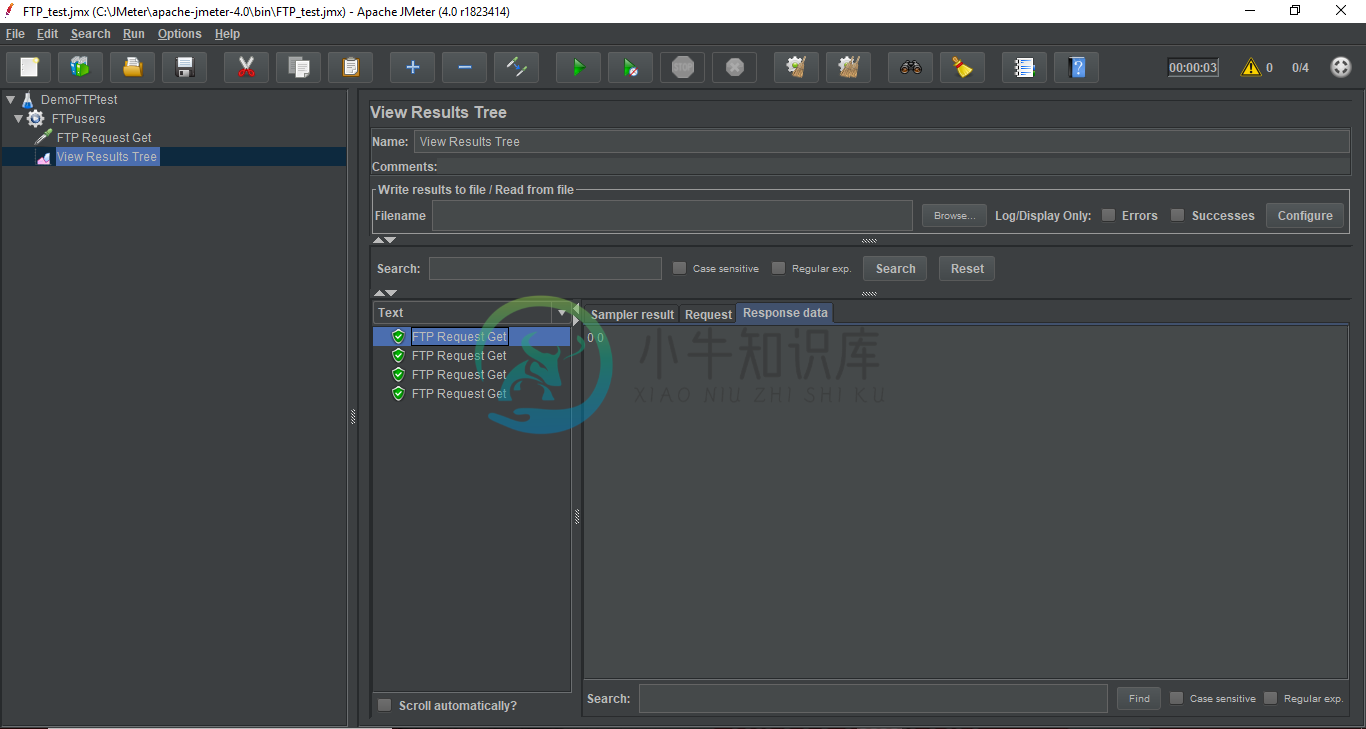
检索到的GET请求信息存储在D:\demotxt.txt文件中。 可以通过查看“View Results Tree listener”侦听器元素的“Request”选项卡来验证此结果。